Augmentez la visibilité de votre contenu YouTube et rendez-le plus accessible et facile à trouver grâce à une transcription vidéo YouTube. Ne vous inquiétez pas, cela ne vous prendra pas beaucoup de temps !
Nous vous montrerons comment effectuer une transcription pour YouTube de la manière la plus simple possible pour augmenter la portée et l'engagement de votre chaîne. Que vous soyez un YouTubeur sérieux ou que vous publiiez occasionnellement, vous adorerez nos suggestions rapides.
Avant de plonger dans les meilleures façons de transcrire pour YouTube et de gagner du temps pour la créativité, voyons pourquoi vous devriez l'envisager.
Dans cet article
Partie 1. Pourquoi transcrire vos vidéos YouTube
Voici les avantages les plus notables de l'utilisation de la transcription vidéo YouTube :
- Accessibilité améliorée : La transcription rend le contenu YouTube plus accessible aux personnes sourdes ou malentendantes.
- Engagement accru : Les spectateurs peuvent lire, se concentrer sur des parties spécifiques de la vidéo et passer directement à différentes sections de transcription.
- Référencement amélioré : Les transcriptions améliorent le référencement en rendant le contenu vidéo plus consultable et en le classant plus haut dans les résultats de recherche.
- Accessibilité multilingue : Les transcriptions rendent le contenu vidéo accessible à différentes nations en fournissant des sous-titres dans différentes langues.
- Réutilisation du contenu : Vous pouvez utiliser les transcriptions pour des billets de blog, des articles et des extraits de médias sociaux, ce qui étend la portée à différentes plateformes.
- Horodatage : Les utilisateurs peuvent accéder directement à des parties spécifiques de la vidéo à l'aide d'horodatages dans la transcription.
- Fournir des ressources d'apprentissage : les transcriptions peuvent être une aide à l'étude dans le contenu éducatif.
- Gain de temps : l'horodatage et la possibilité de recherche permettent de gagner un temps précieux en permettant aux utilisateurs de sauter les parties qui ne les intéressent pas et de se concentrer sur les sections souhaitées.
- Transcription pour YouTube avec une grande précision et clarté.
- Modifiez des vidéos avec des outils d'IA, des images clés, le suivi de mouvement, un écran vert, etc.
- Une IA puissante pour une création de contenu sans effort.
- Intuitif, professionnel mais adapté aux débutants.
- Fonctionne sur Mac, Windows, iOS et Android.

Partie 2. Comment transcrire des vidéos YouTube avec un Outil intégré
Commençons par la solution la plus logique pour transcrire des vidéos YouTube : YouTube lui-même.
ÉTAPE 1 : Téléchargez une vidéo sur votre chaîne YouTube et accédez à YouTube Studio. Ensuite, sélectionnez Contenu dans la barre latérale gauche.
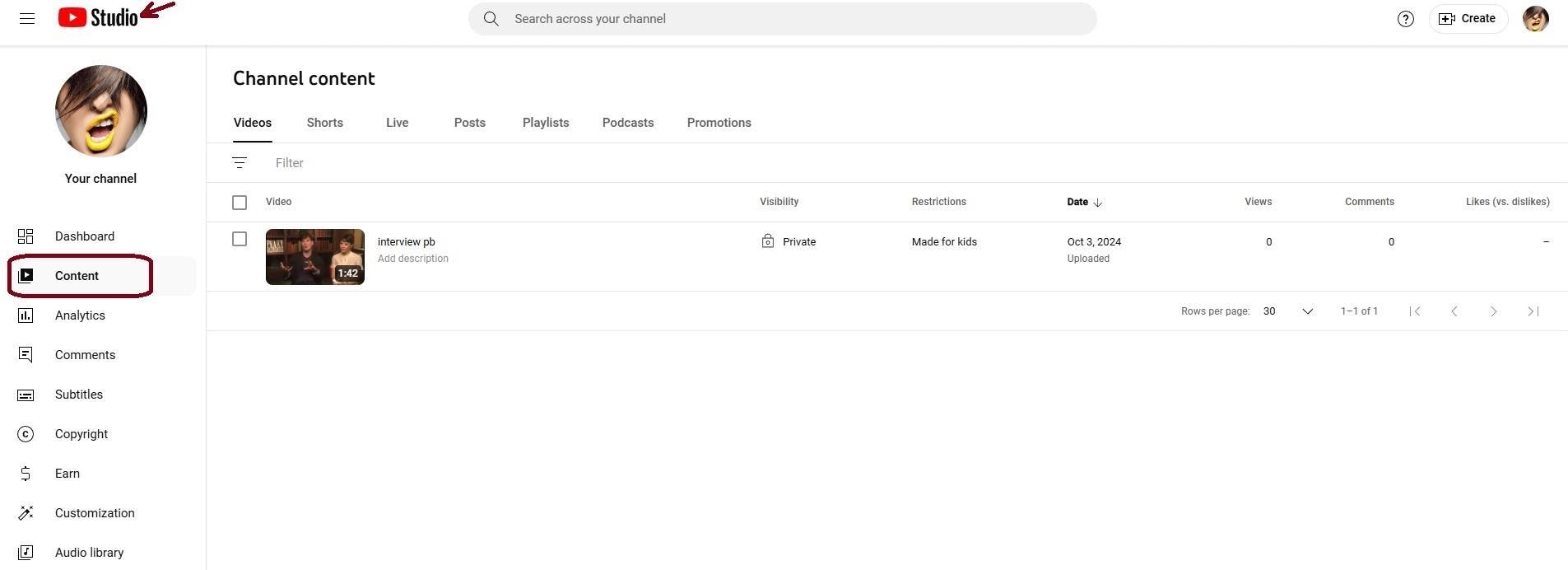
ÉTAPE 2 : Sélectionnez votre vidéo téléchargée et cliquez sur Sous-titres dans la barre latérale.
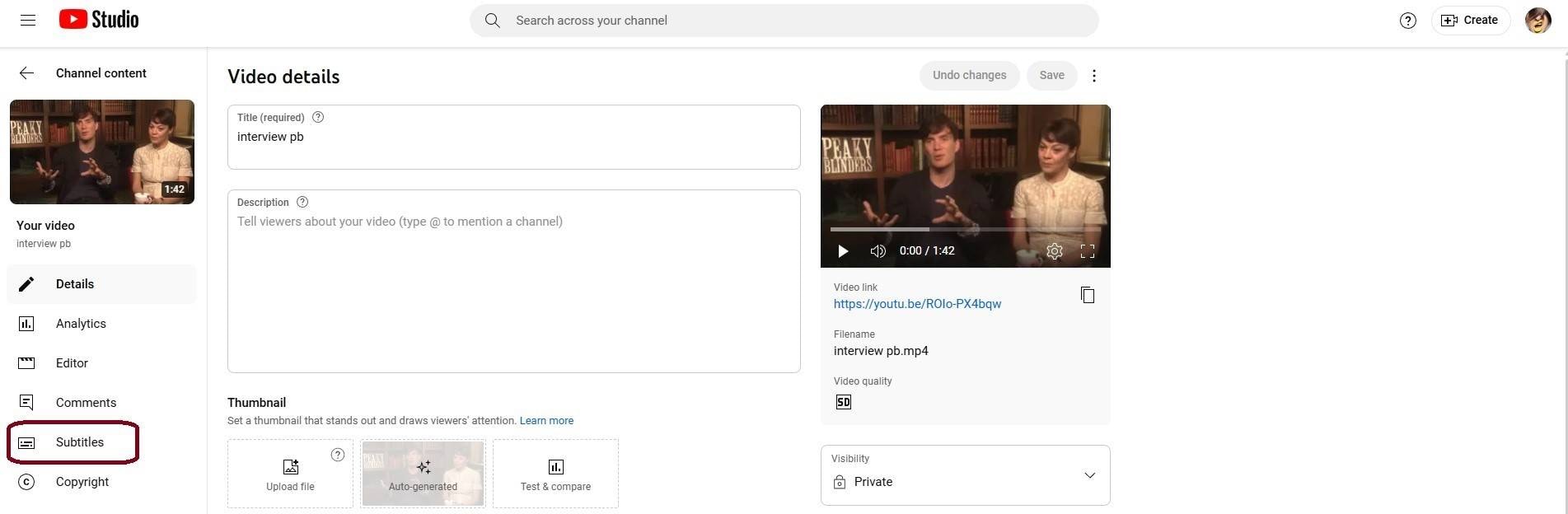
ÉTAPE 3 : Cliquez sur le bouton Ajouter à côté de la langue souhaitée. Par exemple, sélectionnez Anglais (sous-titres automatiques).
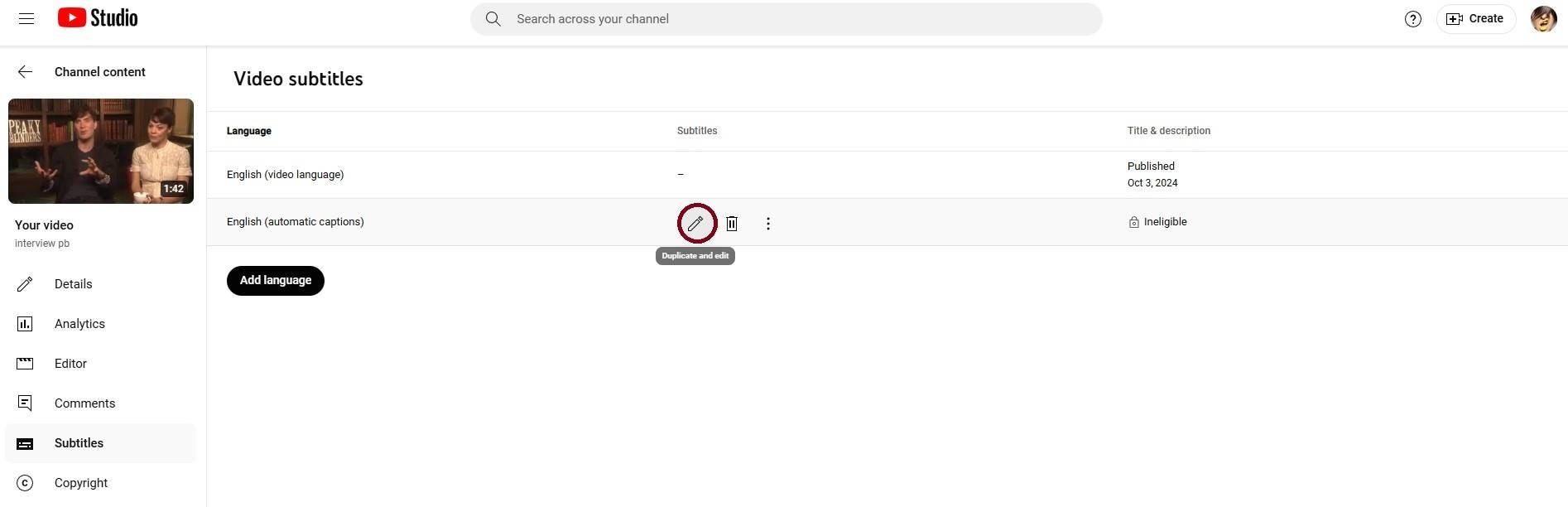
ÉTAPE 4 : Révisez la transcription et modifiez-la si nécessaire. Vous pouvez ajouter des paragraphes ou des sauts de page pour plus de clarté. Cliquez sur Publier.
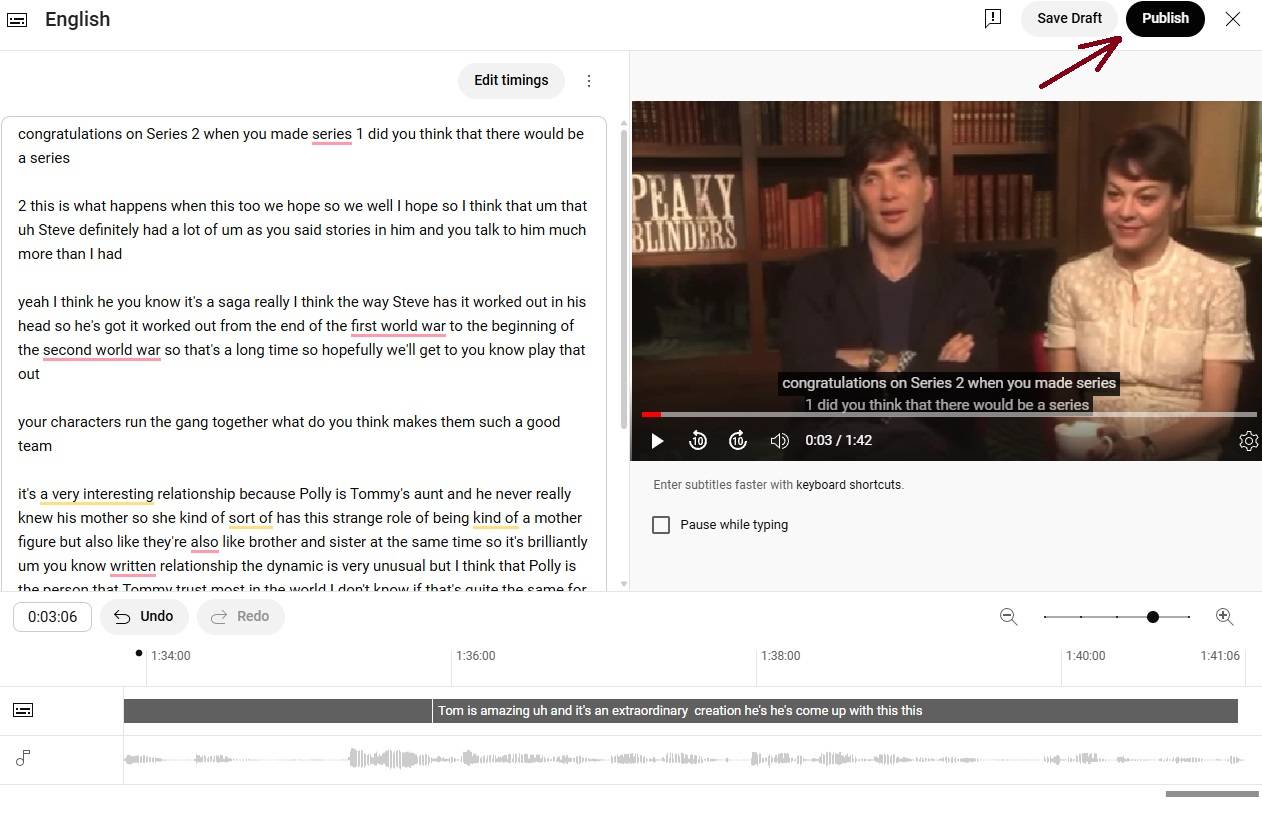
Partie 3. Une meilleure alternative : transcrire, traduire et modifier le texte des vidéos YouTube
Bien que l'outil intégré de YouTube offre un bon point de départ, une option plus puissante est disponible qui améliore le processus de transcription :Wondershare Filmora. Cet outil fournit non seulement une transcription précise, mais permet également la traduction et l'édition avec diverses Fonctionnalités d'IA, garantissant que votre contenu est accessible à un public plus large et conserve une présentation soignée. Examinons trois solutions efficaces pour améliorer vos vidéos YouTube dans Filmora.
Méthode 1 : Édition : option d'édition de texte basée sur l'IA
Voici comment vous pouvez éditer le texte transcrit de vos vidéos YouTube avec la fonction d'édition de texte basée sur l'IA de Filmora :
Étape 1 :Lancez-le, connectez-vous ou inscrivez-vous, et trouvez la barre d'outils, sélectionnez Édition de texte basée sur l'IA parmi les options disponibles dans le panneau des paramètres.
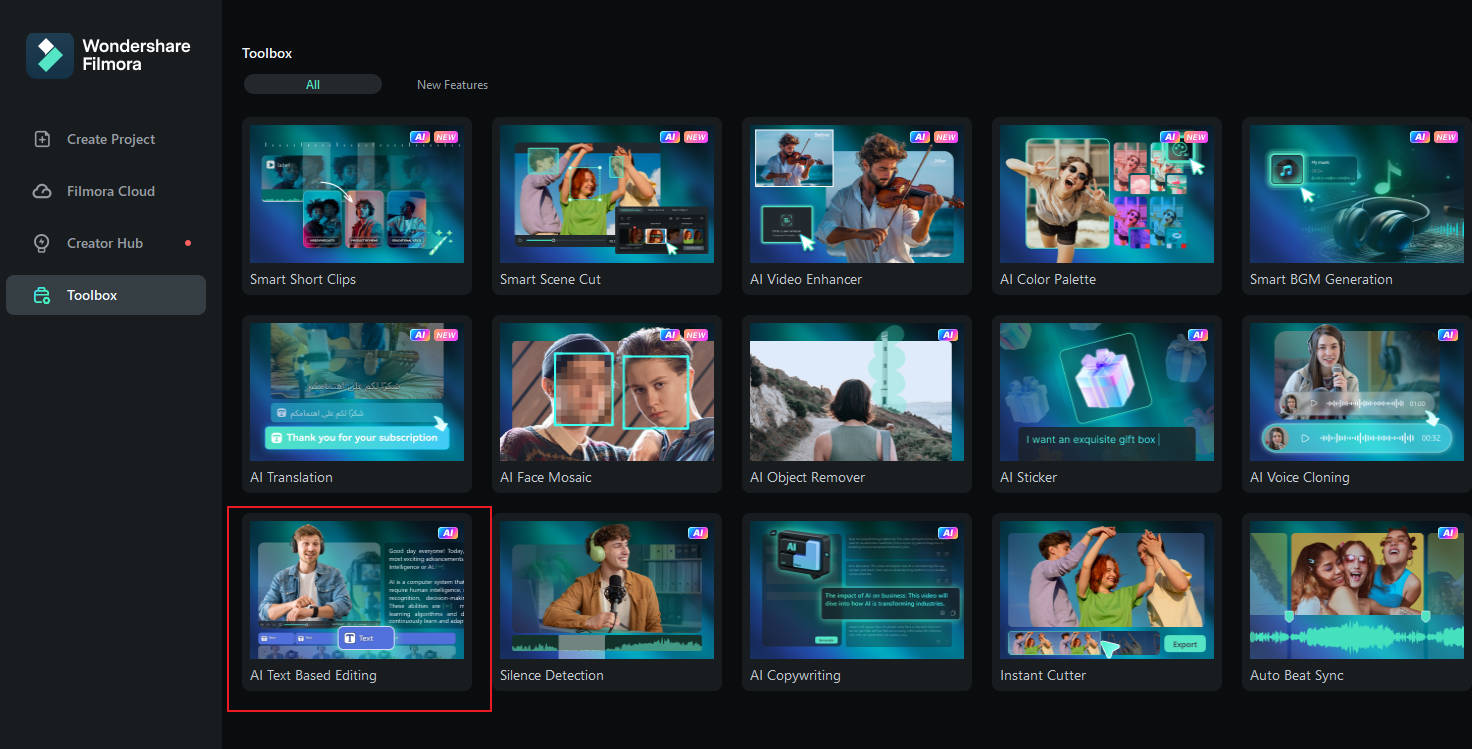
Étape 2 :Votre explorateur de fichiers s'ouvre pour vous permettre de sélectionner le clip que vous souhaitez transcrire, de choisir l'édition textuelle, de sélectionner la langue préférée et de cliquer sur OK pour démarrer la transcription.
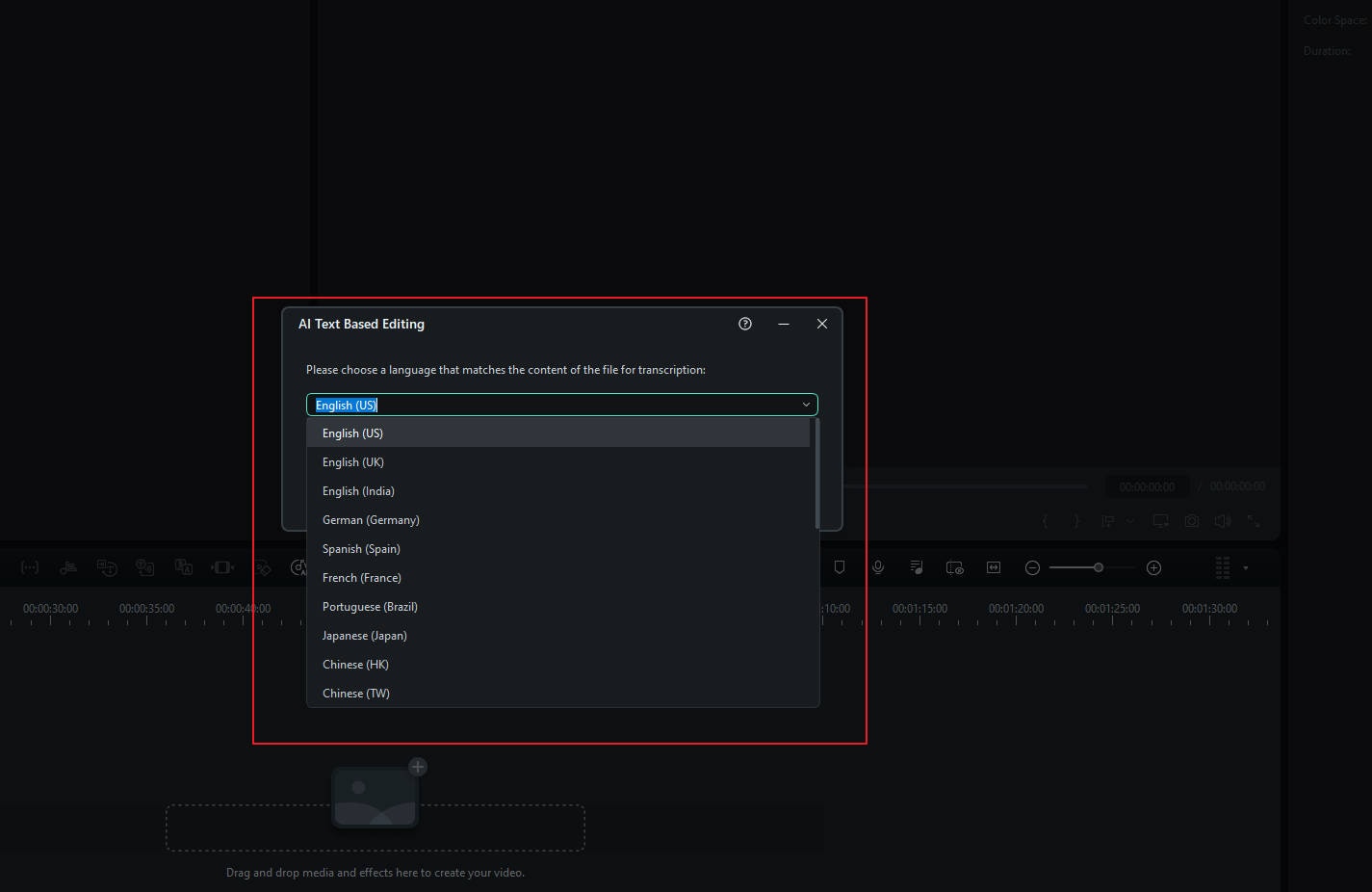
Étape 3 :Une fois la transcription terminée, une fenêtre d'édition apparaît et vous pouvez démarrer le processus d'édition de texte en temps réel. Une fois que vous avez terminé, cliquez sur le bouton Exporter vers la chronologie et le fichier texte apparaîtra sur la chronologie.
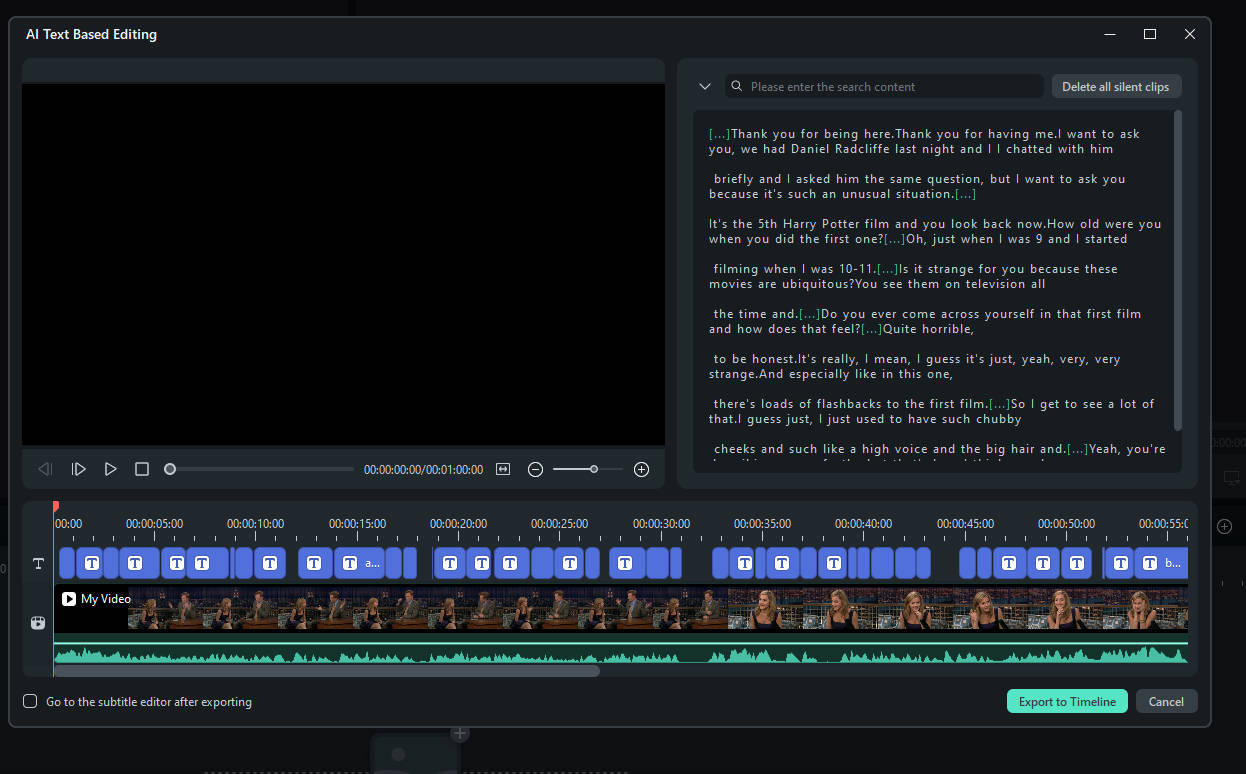
Méthode 2 : Transcription sans effort : solution Speech-to-Text
Voici comment vous pouvez générer du texte transcrit pour vos vidéos YouTube avec la fonction Speech-to-Text de Filmora Speech-to-Text :
Étape 1 :Lancez-le, connectez-vous ou inscrivez-vous, puis dans le panneau des paramètres, sélectionnez Créer un projet. Après avoir téléchargé votre vidéo, faites un clic droit et recherchez Speech-to-Text.
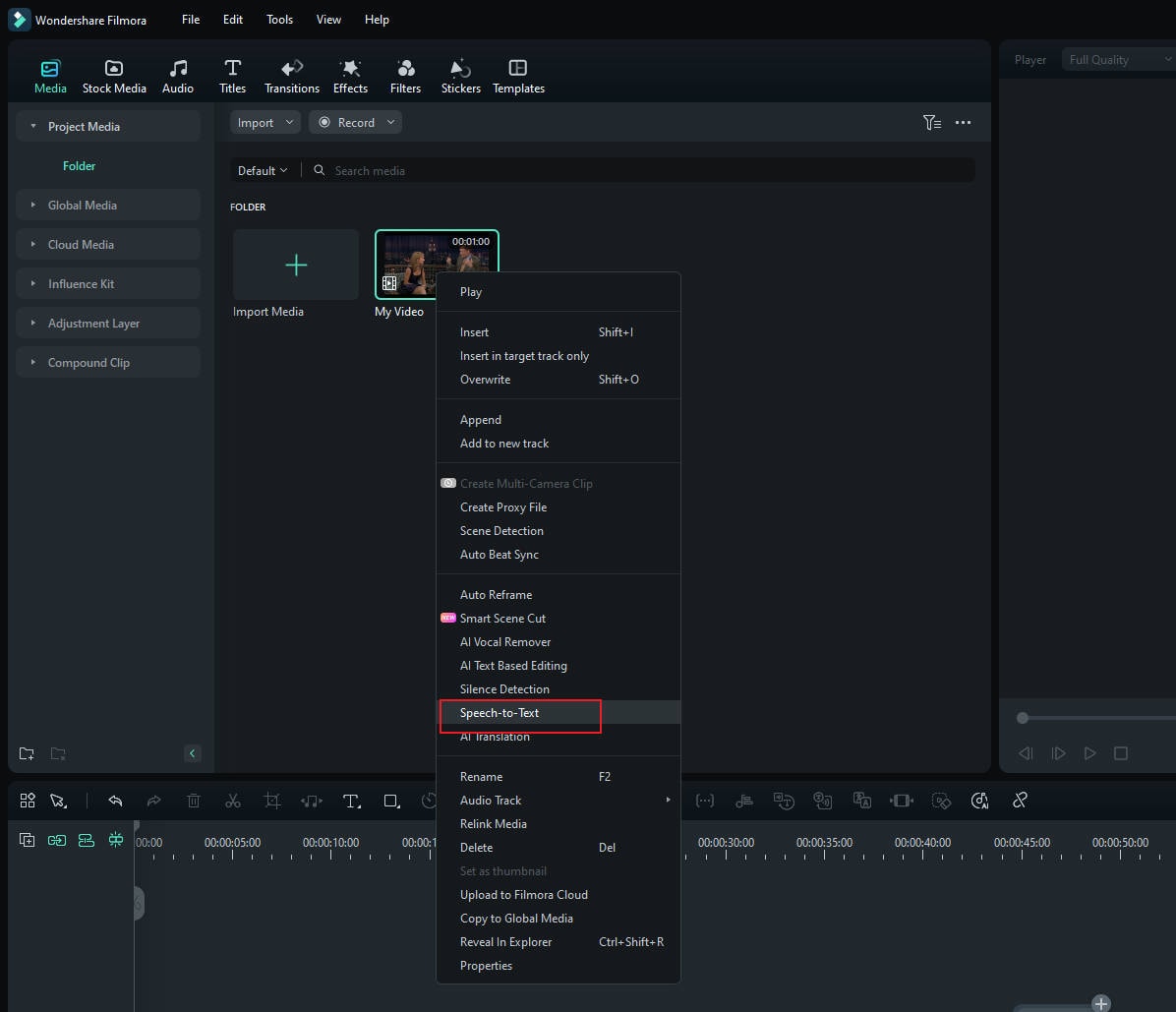
Étape 2 :Une fenêtre contextuelle apparaît et vous pouvez choisir la langue que vous souhaitez transcrire et traduire. Vous pouvez également sélectionner la présentation finale du texte : SRT ou Titres.
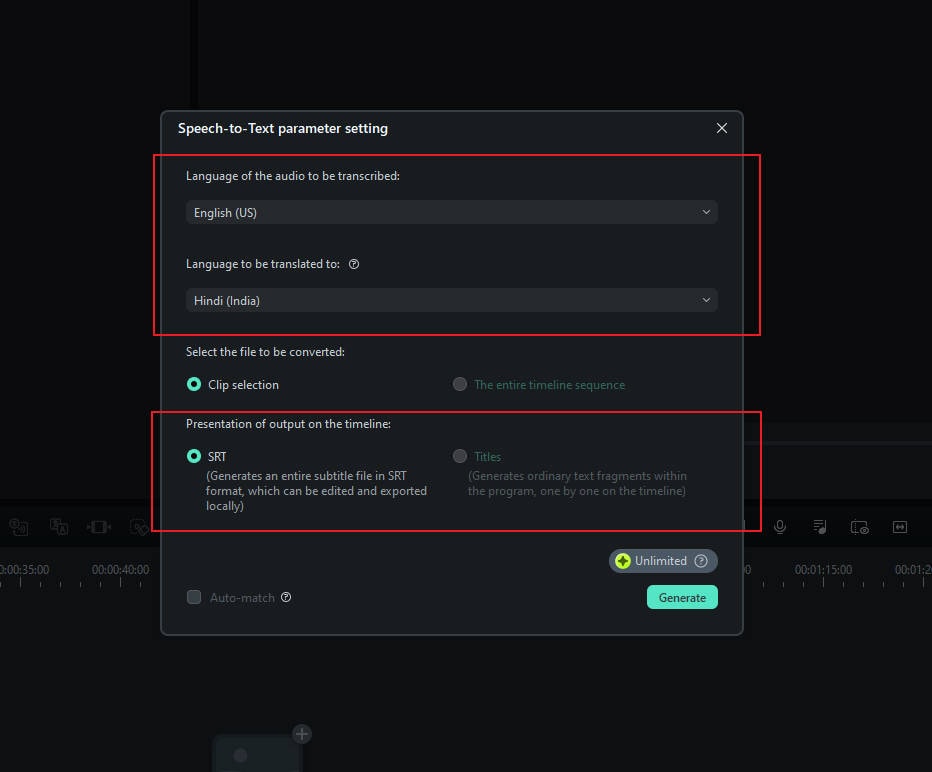
Étape 3 :Une fois cette opération terminée, faites glisser votre texte transcrit et votre texte traduit dans la chronologie.
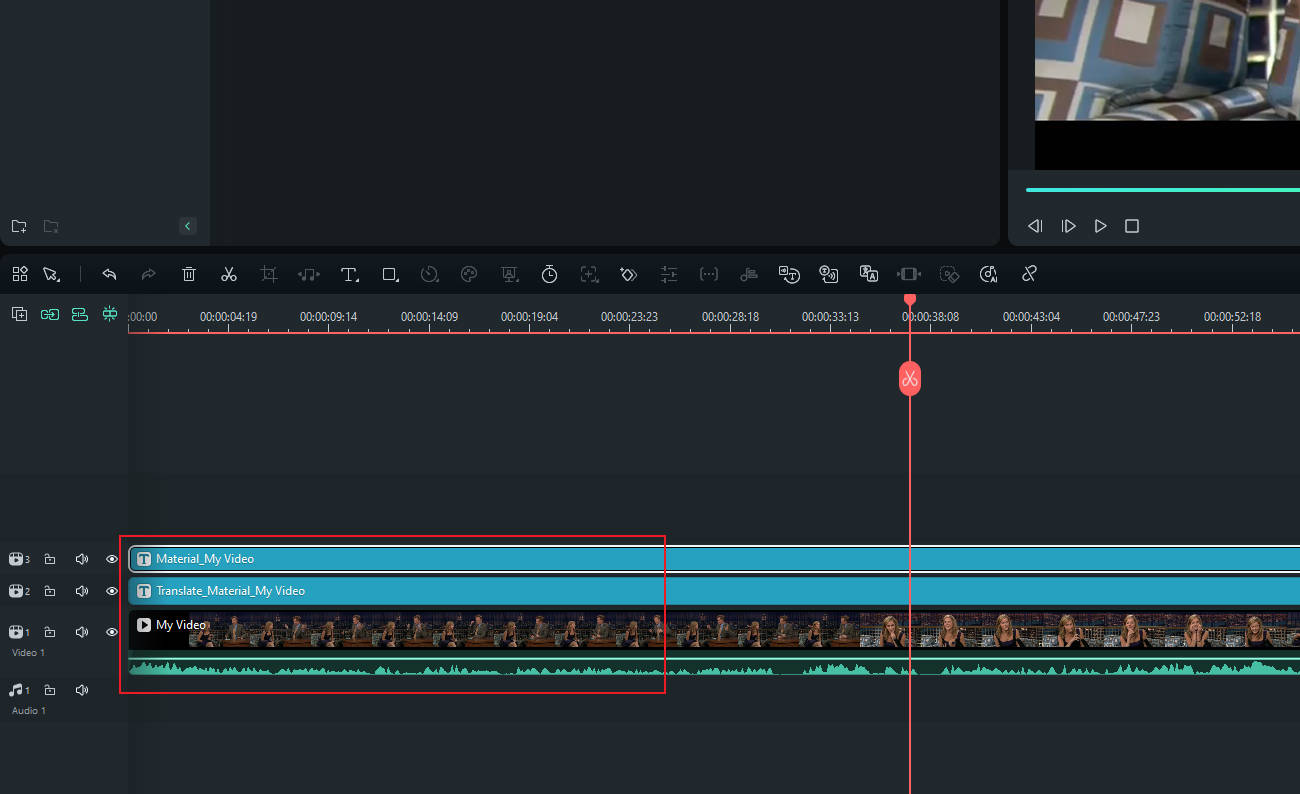
Méthode 3 : Traduction transparente : Traduction par IA pour sous-titres multilingues
Voici comment créer du texte transcrit pour vos vidéos YouTube avec plus d'options de langue à l'aide de AI Translation.
Étape 1 :Démarrez Filmora sur votre bureau. Sur la page d'accueil, sélectionnez Nouveau projet. Sélectionnez ensuite le bouton Importer et choisissez la traduction de la vidéo.
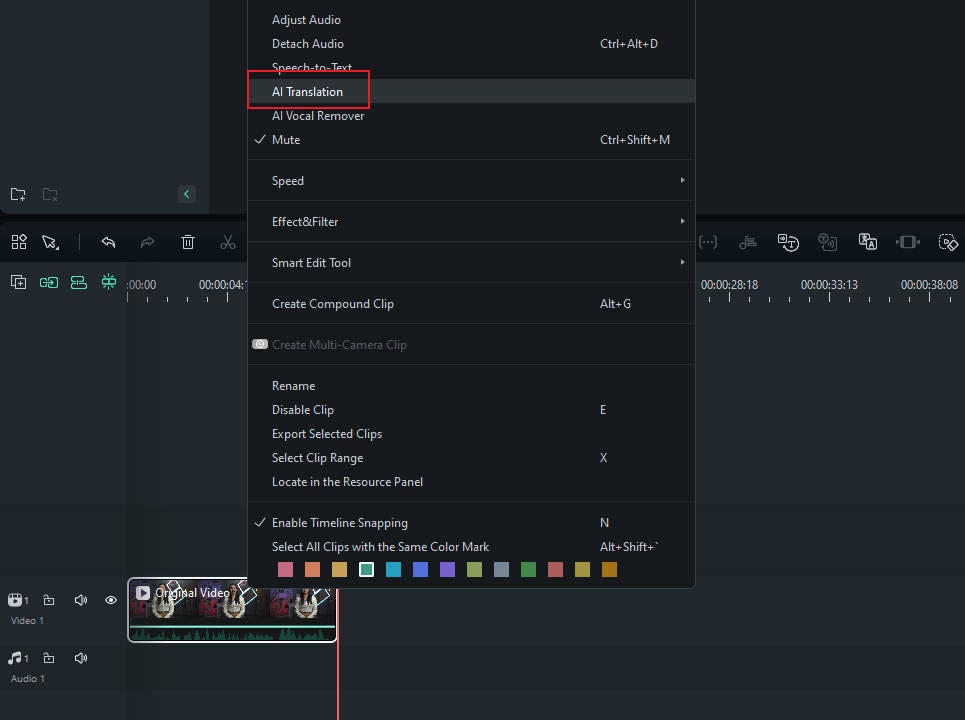
Étape 2 :Une fenêtre contextuelle apparaît et vous êtes invité à sélectionner le type de traduction. Vous pouvez choisir de traduire la voix et le texte ou de traduire uniquement le texte.
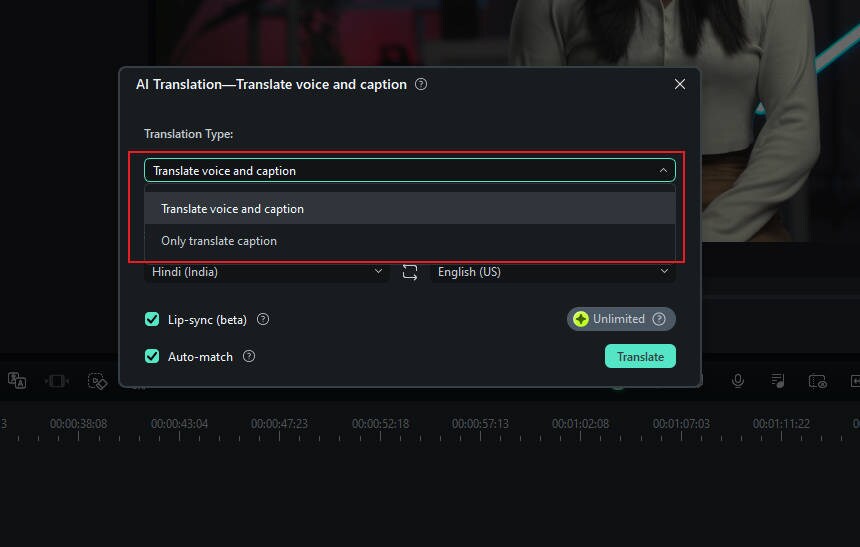
Étape 3 :Attendez quelques instants que la traduction de votre vidéo soit traitée jusqu'à ce que vous obteniez le statut « Terminé ». Ensuite, sélectionnez le bouton « Exporter » pour enregistrer la vidéo sur votre appareil.
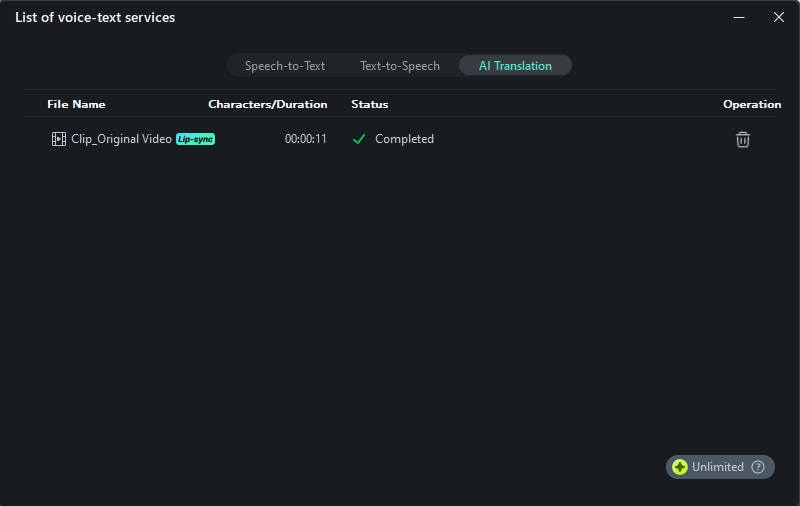
Principales fonctionnalités de la traduction par IA dans Filmora
- Prise en charge linguistique étendue
Filmora prend en charge 23 langues différentes, dont l'espagnol, Bangla, Coréen et anglais, ce qui en fait un outil polyvalent pour les créateurs travaillant avec du contenu mondial. Cette prise en charge de nombreuses langues vous permet de traduire vos vidéos dans ces langues. Cela augmentera la portée et l'accessibilité de votre contenu.
- Synchronisation labiale fluide pour plus d'authenticité
La traduction vidéo de Filmora aligne de manière transparente les mouvements des lèvres de l'orateur avec le dialogue traduit, donnant l'impression qu'il parle sa langue maternelle. Cela garantit une présentation confiante et convaincante.
- Clonage de voix à résonance émotionnelle
Le clonage de voix basé sur l'IA de Filmora conserve les qualités uniques de votre voix (son émotion, son timbre et son charme naturel) tout en la traduisant dans une autre langue.
- Génération automatique de sous-titres
L'une des fonctionnalités qui se démarque est sa capacité à générer automatiquement des sous-titres précis. Filmora automatise l'ajout de sous-titres, simplifiant ainsi votre processus de montage vidéo avec précision. Cela est utile pour les créateurs qui doivent atteindre des spectateurs multilingues. Cela leur évite d'avoir à créer manuellement des sous-titres.
- Haute précision de traduction
Filmora a une précision de plus de 95 %. Cela garantit que le message de votre contenu est traduit correctement dans une autre langue. Cette précision réduit le besoin de modification après la traduction. Vous pouvez faire confiance en toute confiance au résultat de traduction de ce logiciel et vous concentrer sur d'autres tâches du projet.
Conclusion
La transcription YouTube est essentielle pour l'accessibilité, l'engagement et le référencement, mais la fonction intégrée dans YouTube Studio est limitée aux utilisateurs de PC et manque d'options de précision et de formatage.
En revanche, Wondershare Filmora offre une transcription presque à 100 % précise, alimentée par l'IA, avec des capacités d'édition et d'exportation de sous-titres faciles. Ce logiciel convivial permet aux créateurs d'améliorer leur contenu et de se concentrer sur la créativité. De plus, Filmora peut gérer la transcription des vidéos sur des plateformes telles que Facebook et Twitter également.
Essayez Filmora dès aujourd'hui et découvrez à quel point il est facile de transcrire pour YouTube avec ces trois méthodes, de transcrire sur YouTube et d'optimiser votre transcription YouTube avec des outils puissants et permettant de gagner du temps !



 Sécurité 100 % vérifiée | Aucun abonnement requis | Aucun logiciel malveillant
Sécurité 100 % vérifiée | Aucun abonnement requis | Aucun logiciel malveillant

